В этом разделе описано, как создать и восстановить резервную копию.
Создать резервную копию
В списке сервисов выберите MapReduce Service.
В меню слева выберите Clusters → Active Clusters.
Нажмите на название нужного кластера.
ПримечаниеПеред созданием резервной копии рекомендуется выполнить синхронизацию IAM пользователей.
На вкладке Backup & Restoration нажмите Create Backup Task.

Резервное копирование можно создать в режиме планового (Periodic) или ручного (Manual) запуска:
Periodic. Для создания графика резервного копирования заполните следующие поля и нажмите OK:
Task Name — укажите название резервной копии.
Backup Mode — выберите режим «Periodic».
Start Time — выберите дату начала планового копирования.
Period — выберите, через какой интервал будет проводиться бэкап: определенное количество часов (By hour) или дней (By day). При выборе «By hour» в поле укажите частоту проведения бэкапа в часах, цифру от 1 до 720. При выборе «By day» в поле укажите частоту проведения бэкапа в днях, цифру от 1 до 30.
Backup Policy — выберите политику резервного копирования:
«Full backup at the first time and subsequent incremental backup». Создание полной резервной копии в первый запуск, затем инкрементный бэкап.
«Full backup every time». Создание полной резервной копии каждый запуск.
«Full backup once every n times». Создание полной резервной копии определенное количество раз. Укажите в поле, какой по счету бэкап будет всегда полным.
Configuration — выберите нужные опции и заполните следующие поля:
ПримечаниеNameNode — резервное копирование метаданных HDFS. LdapServer— резервное копирование информации о пользователях, включая имя пользователя, пароль, ключи, политики паролей и информацию о группах. DBService — резервное копирование метаданных компонента (Hive), управляемого DBService. OMS — резервное копирование данных базы данных (за исключением аварийных данных) и конфигурационных данных в системе управления кластером.
Path Type — выберите LocalDir (хранение бэкапа на активном управляющем узле) или LocalHDFS (хранение бэкапа в каталоге HDFS).
Target Path — (только для LocalHDFS) — укажите путь к каталогу HDFS.
Max Number of Backup Copies — укажите максимальное количество копий бэкапа.
Instance Name — по умолчанию hacluster.
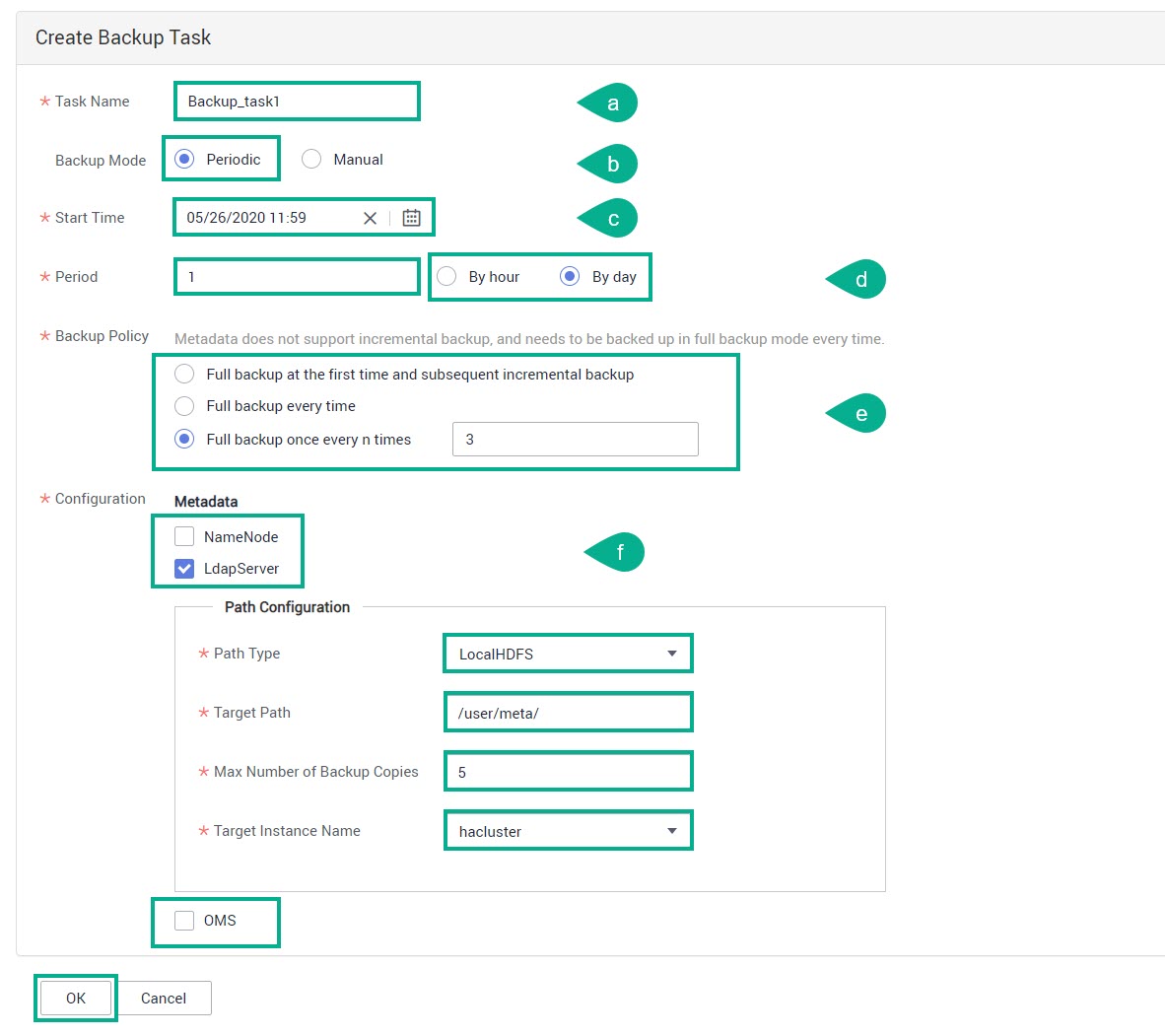
Manual. Для запуска резервной копии вручную заполните следующие поля и нажмите OK:
Task Name — укажите название резервной копии.
Backup Mode — выберите режим «Manual».
Configuration — выберите нужные опции и заполните следующие поля:
ПримечаниеNameNode — резервное копирование метаданных HDFS. LdapServer— резервное копирование информации о пользователях, включая имя пользователя, пароль, ключи, политики паролей и информацию о группах. DBService — резервное копирование метаданных компонента (Hive), управляемого DBService. OMS — резервное копирование данных базы данных (за исключением аварийных данных) и конфигурационных данных в системе управления кластером.
Path Type — выберите LocalDir (хранение бэкапа на активном управляющем узле) или LocalHDFS (хранение бэкапа в каталоге HDFS).
Target Path — (только для LocalHDFS) — укажите путь к каталогу HDFS.
Max Number of Backup Copies — укажите максимальное количество копий бэкапа.
Instance Name — по умолчанию hacluster.
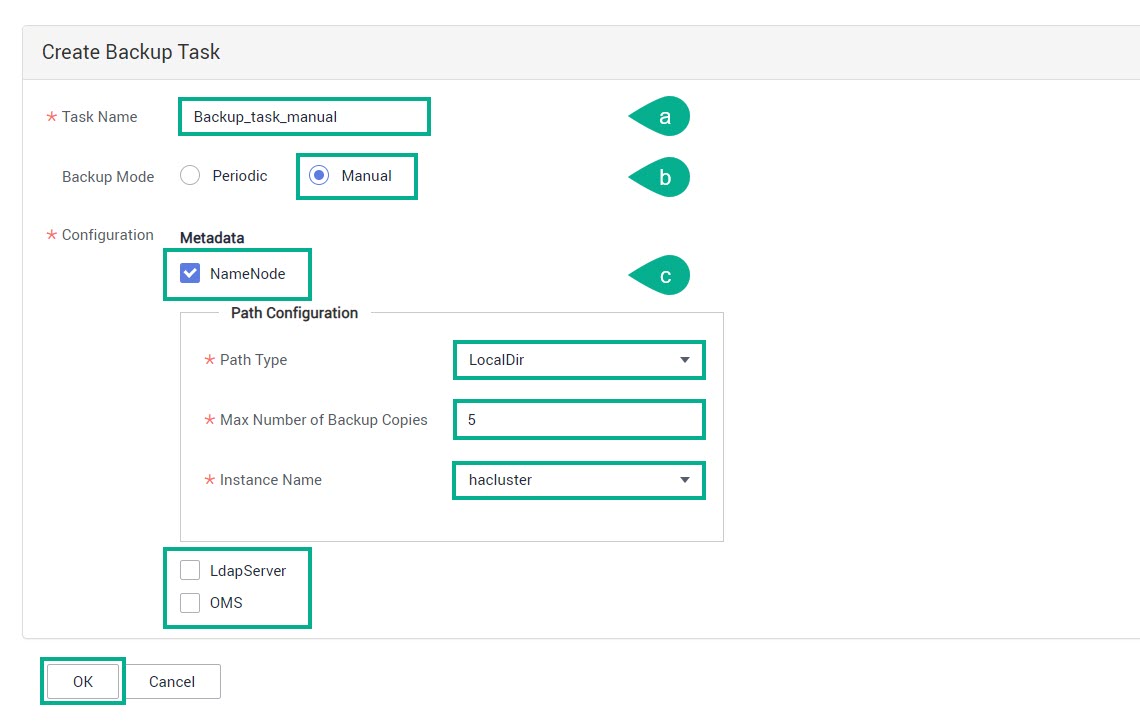
Для запуска задания, созданного в режиме «Manual», необходимо перейти к списку заданий бэкапа и в строке с нужным заданием нажать Start.
Если задание на создание резервной копии выполнено успешно, статус изменится на «Successful».
Восстановить из резервной копии
В списке сервисов выберите MapReduce Service.
В боковом меню слева выберите Clusters → Active Clusters.
Нажмите на название нужного кластера.
ПримечаниеПеред восстановлением сделайте следующее:
Выполните синхронизацию IAM пользователей.
Остановите NameNode инстансы: на вкладке Components выберите «HDFS», перейдите на вкладку Instances и, выделив NameNode инстансы, нажмите More, выберите Stop Instances.
На вкладке Backup & Restoration перейдите на вкладку Restore Data и нажмите Create Restoration Task.

Заполните следующие поля и нажмите OK:
Task Name — название задания на восстановление.
Configuration — выберите нужные опции и заполните следующие поля:
ПримечаниеNameNode — восстановление метаданных HDFS.
LdapServer — восстановление информации о пользователях, включая имя пользователя, пароль, ключи, политики паролей и информацию о группах.
DBService — восстановление метаданных компонента (Hive), управляемого DBService.
OMS — восстановление информации базы данных (за исключением аварийных данных) и конфигурационных данных в системе управления кластером.
Path Type — выберите LocalDir (хранение бэкапа на активном управляющем узле) или LocalHDFS (хранение бэкапа в каталоге HDFS).
Source Instance Name — по умолчанию hacluster.
Target Path — (только для LocalHDFS) — укажите путь к каталогу HDFS, включая название файла бэкапа.
ПримечаниеПуть нужно скопировать из вкладки Back Up Data → More → View History → View Backup Path.
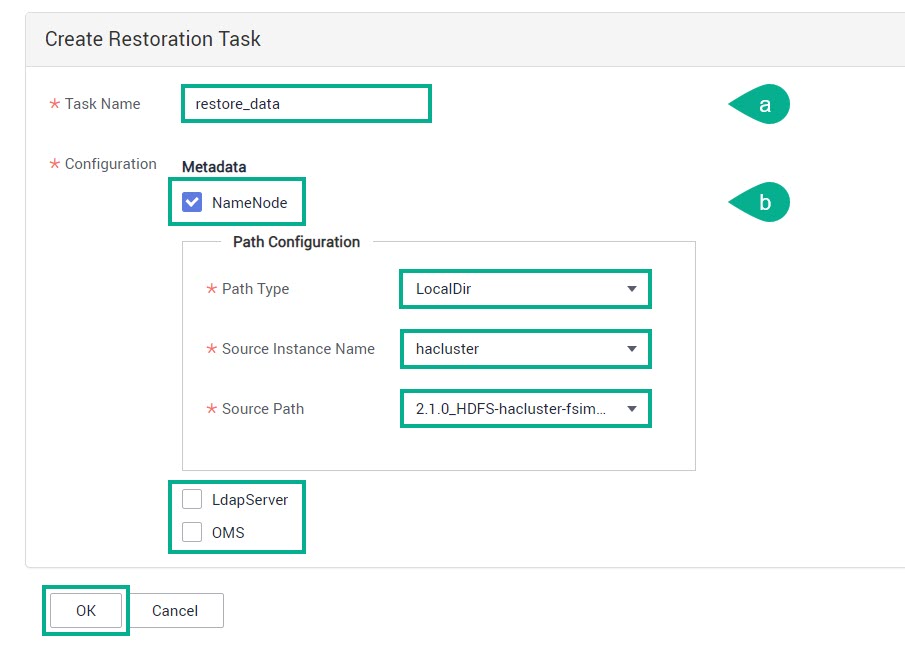
Для запуска задания в строке с ним нажмите Start.
Подтвердите запуск, нажмите OK.
ВниманиеПосле восстановления из резервной копии сделайте запуск или перезапуск нужных компонентов.